
Importer til iMovie på Mac fra båndbaserede kameraer
Når du importerer video fra båndbaserede kameraer, kan du afspille video vha. betjeningsfunktionerne i Importvinduet for at afgøre, hvilke klip der skal importeres.
Du kan importere fra bånd i følgende formater: DV (inklusive DVCAM og DVCPRO) og HDV.
Du kan kontrollere, om dit kamera er kompatibelt med iMovie, på websiden om kameraer, der understøttes af iMovie.
Slut det båndbaserede kamera til Mac vha. det kabel, der fulgte med kameraet.
Du skal måske justere indstillingerne på kameraet, så det kan styres af iMovie. Hvis din Mac ikke har en FireWire-port, men en Thunderbolt-port, kan du tilslutte FireWire-kablet via et Apple Thunderbolt til FireWire-mellemstik eller en Apple Thunderbolt Display (som også har en FireWire-port).
Bemærk: Du opnår de bedste resultater ved import fra et båndbaseret kamera, hvis du importerer videoen fra det samme kamera, som den er optaget med.
Tænd for kameraet, og indstil det til VTR- eller VCR-funktion.
Funktionen kan evt. hedde noget andet på dit kamera. Du kan få flere oplysninger i den dokumentation, der fulgte med kameraet.
Åbn Importvinduet i iMovie
 på din Mac ved at klikke på knappen Importer på værktøjslinjen.
på din Mac ved at klikke på knappen Importer på værktøjslinjen.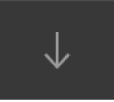
Hvis du ikke kan se knappen Importer, skal du klikke på knappen Medier på værktøjslinjen og derefter klikke på knappen Importer.
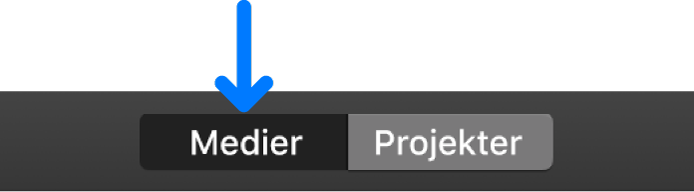
Hvis Billedoverførsel, Fotos eller en anden fotoapp åbnes, skal du lukke vinduet.
I Importvinduet skal du vælge dit båndbaserede kamera under Kameraer i indholdsoversigten.
Importvinduet viser billedet fra det aktuelle sted på båndet.
Hvis du vil se eksempler på video, skal du flytte markøren over eksemplet øverst i Importvinduet og klikke på knappen Afspil
 .
.Du kan også klikke på knappen Forrige eller Næste for at gå til det forrige eller næste klip, eller du kan klikke på knappen Forrige eller Næste og holde knappen nede for at spole tilbage eller spole frem.
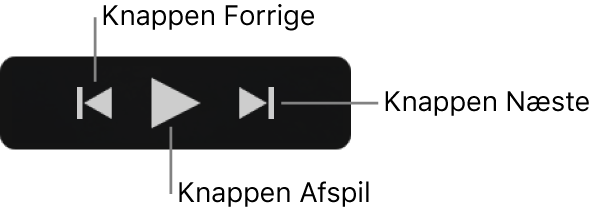
Du kan angive, hvor de importerede medier skal gemmes, på følgende måder:
Vælg en eksisterende begivenhed: Klik på lokalmenuen “Importer til” øverst i Importvinduet, og vælg begivenheden.
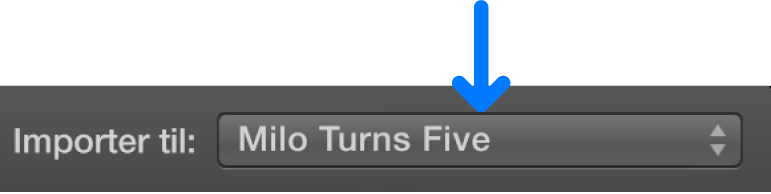
Opret en ny begivenhed: Klik på lokalmenuen “Importer til” øverst i Importvinduet, vælg Ny begivenhed, skriv et navn til den nye begivenhed, og klik på OK.
Du kan læse mere om begivenheder i Organiser medier og begivenheder i iMovie på Mac.
Når du finder det sted på båndet, hvor du vil begynde at importere, skal du klikke på Importer.
iMovie importerer video fra bånd i realtid, så det tager lige så lang tid at importere video, som det tager at se en afspilning af videoen.
Når den del af videoen, du vil importere, er importeret, skal du klikke på Stop import.
Hvis du ikke klikker på Stop import, fortsætter iMovie importen, til slutningen af båndet nås.
Hvis du vil importere en anden del af videoen, skal du bruge betjeningspanelet til afspilning til at indstille båndet til et andet sted, hvor du vil begynde at importere, og derefter klikke på Importer.
Klik for at lukke Importvinduet, når du er færdig med at importere.